电影效果,ps调出电影胶片效果
来源:不详
作者:唐城
学习:11586人次
本教程主要教大家通过调色工具调出电影色调,再利用调色滤镜“Nik Software Color Efex Pro”调出胶片质感。(滤镜下载:http://bbs.16xx8.com/thread-169976-1-1.html)有兴趣的同学可以跟着一起学习。
1、首先用PS打开你的照片。 相机:Canon EOS 40D 镜头:EF 50mm F1.8 光圈:2 快门速度:1/60s 感光度100。
1、首先用PS打开你的照片。 相机:Canon EOS 40D 镜头:EF 50mm F1.8 光圈:2 快门速度:1/60s 感光度100。

2、打开后复制背景图层(Ctrl+J),并把混合模式改为柔光。
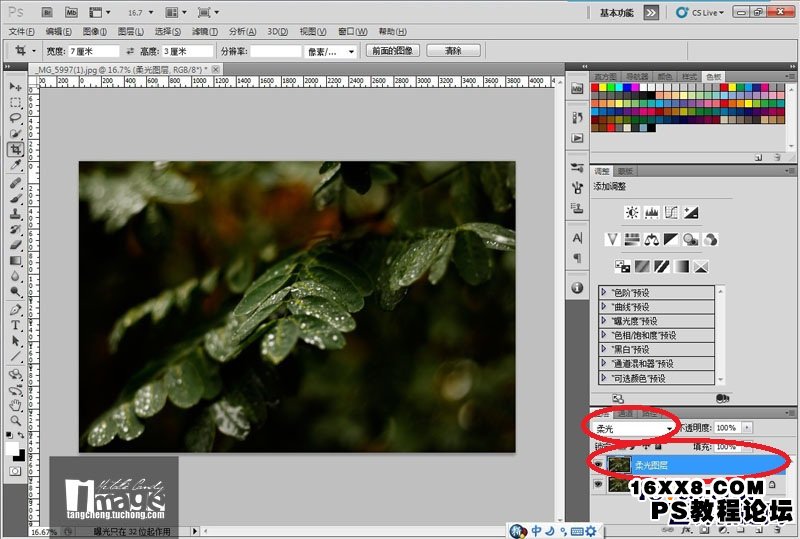
3、再复制一层(Ctrl+J),并把混合模式改为滤色。现在这就是传统的三层修图法,柔光图层控制细节,滤色图层控制亮度,而控制杆就是不透明度。
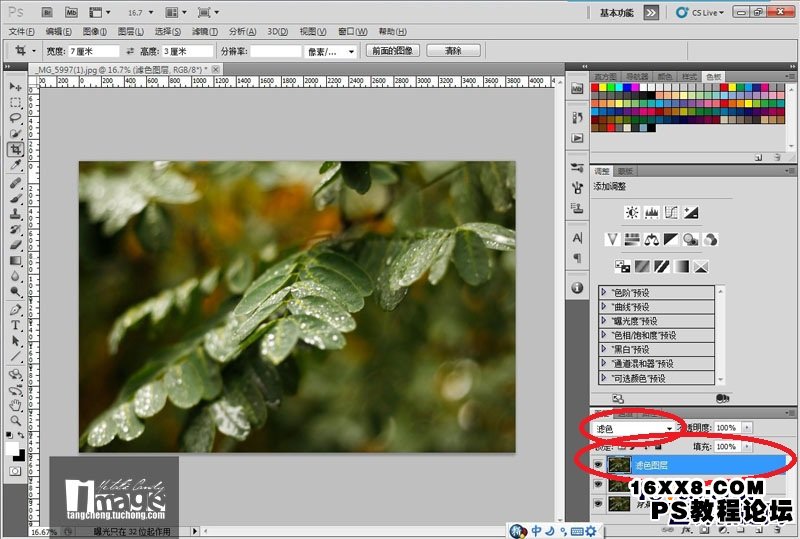
4、现在尝试调出合适的影调,我把滤色图层的不透明度确定在52%,柔光图层的不透明度确定在83%。
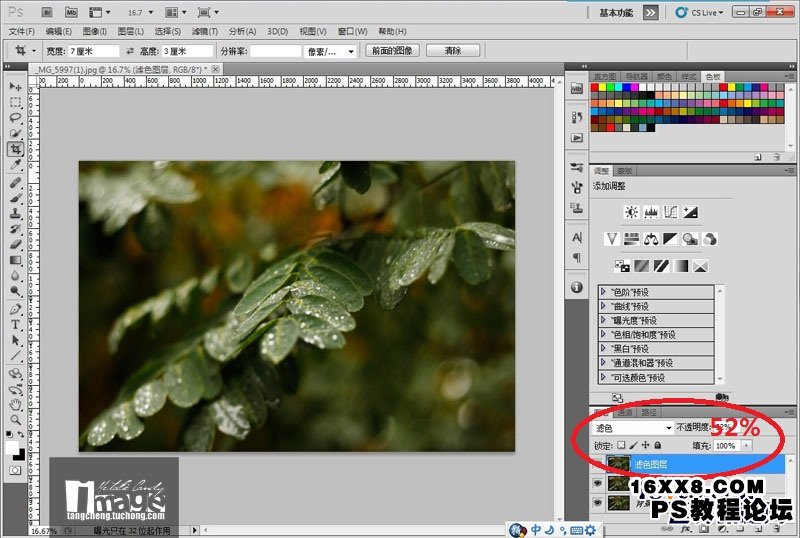
5、现在开始把照片裁剪成电影所用的宽屏比例。使用裁剪工具(C),在属性栏里输入比例7:3,在图片上拖动鼠标,选择要裁切的范围。
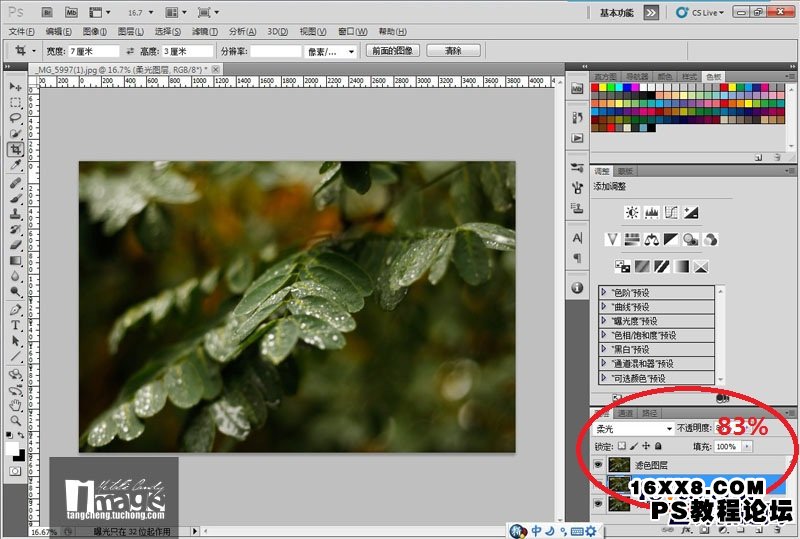
6、由于画面右上角和左下角有亮水珠分散视线,故考虑降低其亮度,先点击曲线,然后将曲线右上角一点向下拖动至适当位置。
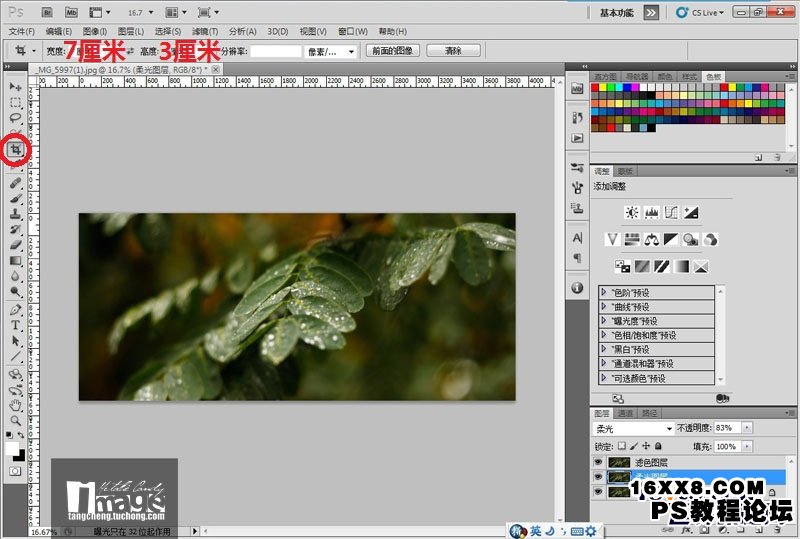
学习 · 提示
相关教程
关注大神微博加入>>
网友求助,请回答!







